话说,这一天,出游练习摄影的布尔玛回家之后,又开始琢磨起PS来了,她还是想着借助摄影后期的那些事歪道超车赛过贝吉塔的。前几天刚从阿随君这里学了PS文字处理、PS渐变等知识,这次她又遇到了一个新问题,也是很多初入职场的设计新手关心的话题:配色!
人对色彩的痴迷,带着些许的与生俱来,而色彩又是任何设计中都至关重要的一环,哪怕是图片处理中的调色也跟配色脱不开关系的。当然,良好的配色感需要色彩知识的积累和提高、配色审美的训练和提高,但是,如果有一些好用的神器来协助我们的设计工作,当然是锦上添花、如虎添翼的事情了,也是高效办公,高效设计的好方法。说到这里,阿随君必须说还真有那么一些配色神器,简单好用,非常适合设计新手使用,比如Coolorus、Adobe Color Themes、ColorSchemer Studio 2等等。

配色神器,很有一些大用处
闲言总是该很少叙,毕竟阿随君要开始飙车了,不,开始介绍配色神器了。
第一款:没想到你是这样一个会配色的PSD
提起配色神器,小伙伴们肯定也跟布尔玛一样以为肯定是一个滤镜、脚本至少也得是个动作预设吧,但是,阿随君必须说天下大神多如毛,大神技巧更是汗牛充栋,连配色神器都能做成一个PSD文件,真的是山外有山。阿随君第一个要介绍的配色神器,正是设计师Marc EdwardsMore制作的一款PSD文件,它可以非常方便的设定项目中的配色方案,所有的功能都被包含在图层里了,所需要用到的无非就是设定颜色。闲言少叙,先把“Color Creator.psd”打开,看一下它到底长什么样子:

大神请拿走我的膝盖系列
这款PSD制作的真的是很贴心,连对模板使用的说明文字都放在里面了,而常见的几种色板布局形式也都包含在其中,方便我们按照既往习惯使用,而且图层管理的非常好,图层命名目标指向准确,一看就知道是做什么用。PS:文字说明是英文的,不过没关系,阿随君会用几个动图演示它的用法的,非常简单啦。

英文阅读没问题的小伙伴,一看就懂喽
那么,既然是一个实用性的PSD,色盘当然就是能随心所欲设置的了,而作者比较厉害的就是,让使用者轻点一下,全局皆换,而更换方法也很简单,就是点开相对应的颜色序号后,改变填充色即可,如下动图操作所示:

像上面这样设置好色盘后,还可以从整体配色方案中吸取出我们要用的一些主要颜色,放到“Swatches”上,操作也很简单,如下面动图所示:

模板同时支持渐变色显示,这是个隐藏功能,因为作者设置了默认情况下不可见,需要在图层面板上搜索“step”打开,这个演示比较“捉急”,因为录制gif的压缩率大,导致颜色本身就模糊,实际使用效果要好很多,小伙伴们不用捉急哦。操作如下动图显示:

此外,这款文件还支持明暗设置,操作也是被放在了图层里,只需关闭或打开图层前的小眼睛即可,如下动图操作展示:

这是“Color Creator.psd”了,非常神奇的一个PSD,竟然能把所有配色相关的功能都装进去,厉害啊。
第二款:PS自带神器“Adobe Color Themes”
“Adobe Color Themes”,这款是Adobe自己出品的配色神器,在职场设计师中有着超高的人气。而且除了插件版本外,这货还有贴心的网页版,让你不用打开PS也能用它,所以哪怕是做PPT的时候,也是可以用它的。它直接提供了各种配色原则比如补色、分裂补色、三次色等等,让配色从而无忧,如下动图感受一下便利:

这款神器不仅能按照各种配色方案自己选颜色,更棒的是还能选择其他设计师、网上最热的等配色方案,而且还直接按照关键词搜索配色方案,好用到哭,看下面动图展示感受一下喽。PS:这个功能套用现在的流行说法就是“共享配色”,哈哈哈,让初入职场的设计小白也可以一键用上职场设计老司机的经典配色,就问你这功能棒不棒!

第三款:人气超高的Coolorus
Coolorus跟上面Adobe自家的配色神器一样,都是需要通过菜单栏“窗口>扩展功能”来打开的。这个配色神器也很适合作图绘画,同样是支持多种配色规则的,像补色、分裂补色、三次色等都有。而且,包括了多种色彩模式,比如RGB、HSV、LAB等等,非常实用,可以通过下面动图演示深入了解一下。

第四款:老牌配色软件ColorSchemer Studio 2
当然了,既然是配色,除了PS范围里的,我们还可以把眼光放远,选用一些专注做配色的小软件,比如ColorSchemer Studio 2。这款配色神器也是享誉江湖很久了,不仅配色方案好用,而且还提供了从照片中提取色板的功能,使用的很,看一下动图简单感受下:

在从图片中吸取配色方案时,从上面动图可以看到,ColorSchemer支持手动选颜色、随机选颜色、颜色数设定、马赛克模式,尤其是在吸取颜色后,还可以继续到“匹配颜色”面板按照配色原则来搭配,真的是很方便。

听了阿随君介绍的这四款配色神器后,布尔玛立马就又感觉充满了信心,阿随君当然要告诫她要善用神器,不要养成依赖它们的习惯,还要多多看好的设计作品提高自己的审美,多动手多练习,毕竟从小老师们就告诫我们好脑筋不如烂笔头,多练习才是提升的王道。面对这四款神器,喜欢折腾PS的小伙伴们,你又喜欢哪一款,用惯了哪一款呢?

好的配色神器也是绘图上色的好助手啦
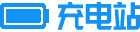 老康的学习空间
老康的学习空间







